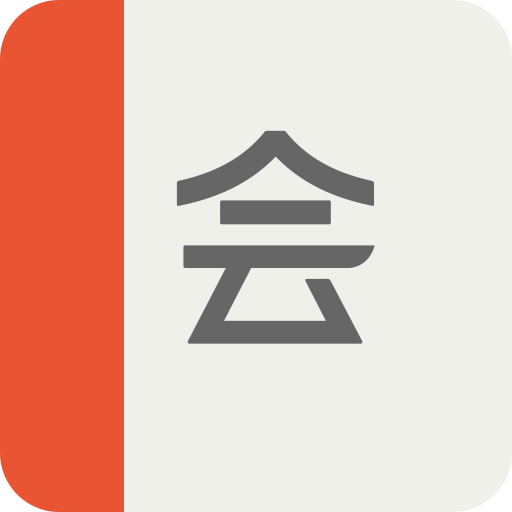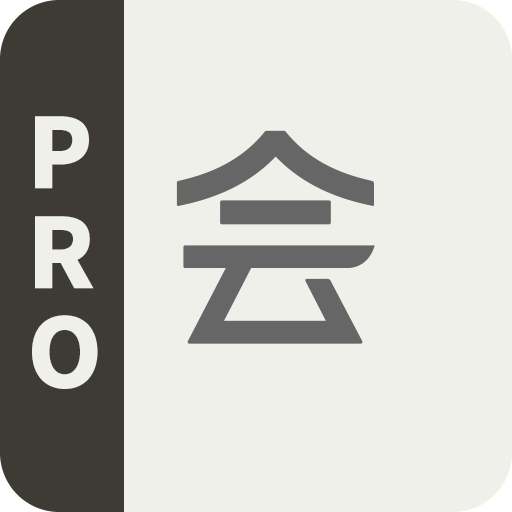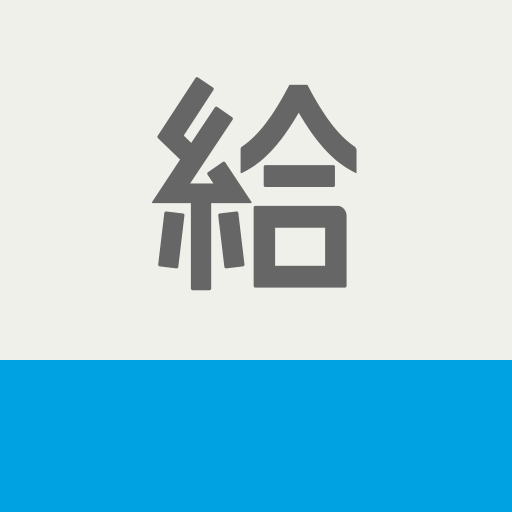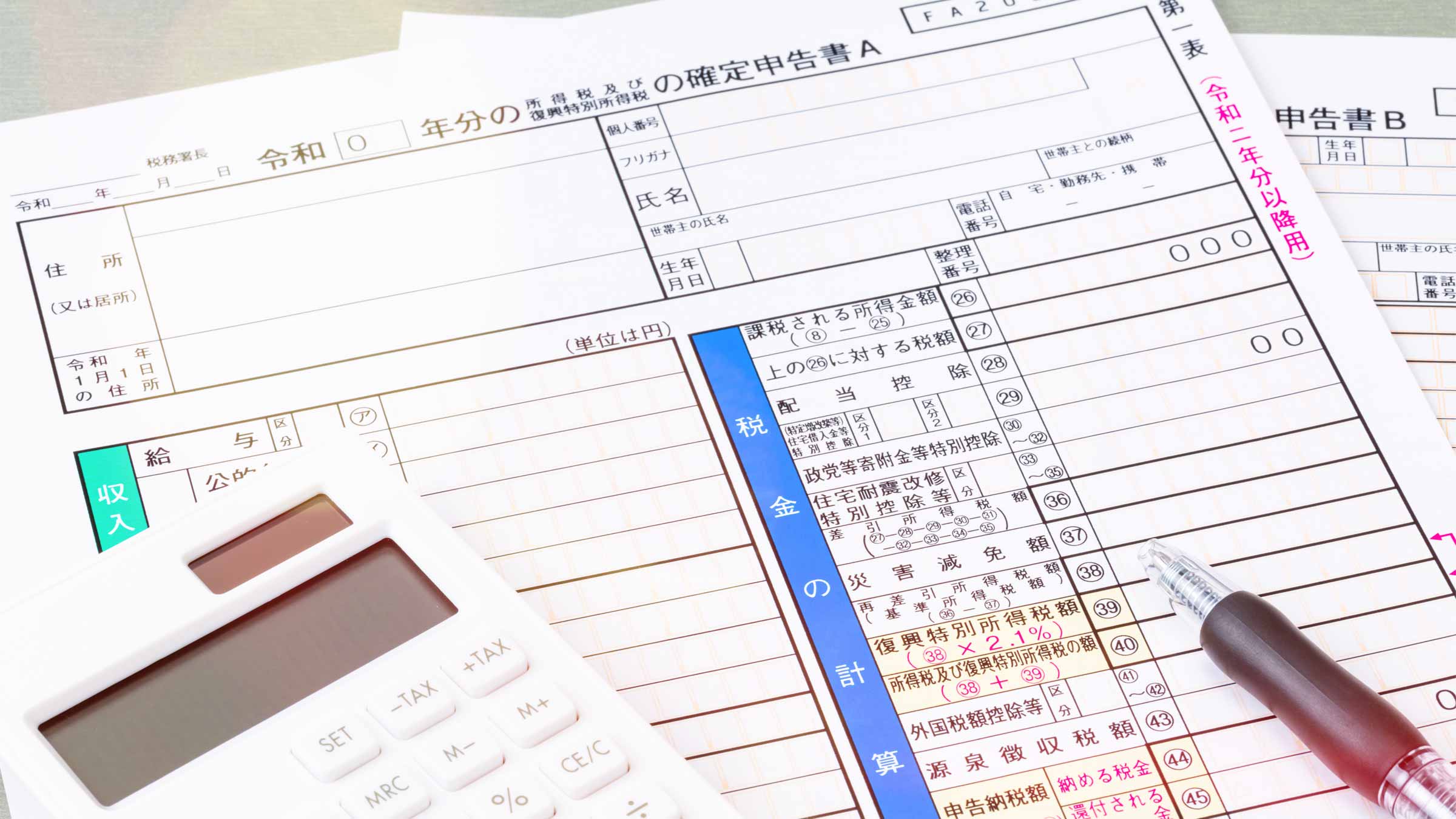
所得税確定申告システムみんなの確定申告クラウド
確定申告書と同じフォーマットの画面上へ必要なデータを入力すると、納付税額をリアルタイムに自動で計算できるクラウドサービスです。データはソリマチの会計ソフトからも抽出でき、帳票の印刷にも対応します。
みんなの確定申告クラウドとは
確定申告書と同じフォーマットの画面上へ必要なデータを入力すると、納付税額をリアルタイムに自動で計算できるクラウドサービスです。ソリマチの会計ソフトと連携させると必要なデータが抽出でき、帳票の印刷にも対応しておりますので、個人の確定申告の際にお役立てください。(※法人の申告には対応しておりません。)
- 令和6年分の確定申告は例年と作業の流れが異なり、ご利用にはインターネット環境への接続が必要となります。詳しくはニュースリリース「令和6年分確定申告・電子申告方法のご案内」の内容をご確認ください。
- 令和6年分からクラウド版への移行に伴い、CD-ROMでの提供はございません。
対象製品
会計王24 / 会計王24 NPO法人スタイル / 会計王24 PRO(ライセンスパックを含む) / 給料王24 / 販売王24 / 販売王24 販売・仕入・在庫(ライセンスパックを含む) / みんなの青色申告24
↑ユーザー登録後にお使いいただけます
農業簿記12 令和6年年末レベルアップ版
↑ソリマチクラブご加入後にお使いいただけます
令和6年分の対応について
- 申告書第一表・第二表
第一表
・定額減税の項目を追加(控除対象の人数と控除額の欄を追加)
・その他様式変更に対応
第二表
・配偶者や親族に関する事項欄に「住宅」列の追加
・配偶者や親族に関する事項欄の「その他」列の様式を変更
・その他様式変更に対応 - 肉用牛の売却による所得の税額計算書
定額減税による計算欄の様式変更に対応 - 更正の請求
定額減税による計算欄の様式変更に対応 - 住宅借入金等特別控除の計算明細書
・子育て特例対象個人に関する改正による様式変更に対応
・その他様式変更に対応 - 住宅耐震改修特別控除額・住宅特定改修特別税額控除額の計算明細書
子育て特例対象個人に関する改正による様式変更に対応 - 税務代理権限証書
令和6年4月1日以降提出分の様式を追加 - その他添付書類等
様式変更に対応しました
※申告書の書き方については、「確定申告の手引き(国税庁HP)」をご確認ください。
出力できる帳票
- 申告書第一表・第二表
- 申告書第三表(分離課税用)
- 申告書第四表(損失申告用)(一面・二面)
- 更正の請求書
- 添付書類台紙
- 青色申告決算書(農業所得用)
- 青色申告決算書(一般用)
- 青色申告決算書(不動産所得用)
- 収支内訳書(農業所得用)
- 収支内訳書(一般用)
- 収支内訳書(不動産所得用)
- 減価償却費の計算
- 果樹・牛馬等の育成費用の計算
- 不動産所得の収入の内訳
- (特定増改築等)住宅借入金等特別控除額の計算明細書
- 肉用牛の売却による所得の税額計算書(兼確定申告書付表)
- 株式等に係る譲渡所得等の金額の計算明細書
- 所得の内訳書
- 医療費控除の明細書
- 医療費控除の明細書(次葉)
- セルフメディケーション税制の明細書
- セルフメディケーション税制の明細書(次葉)
- 分離課税の短期・長期譲渡所得に関する事項
- 損益の通算の計算書
- 公的年金等に係る雑所得以外の合計所得金額の計算書
- 政党等寄附金等特別控除額の計算明細書
- 割増償却に関する明細書
- 特別償却に関する明細書
- 山林所得収支内訳書(計算明細書)
- 国庫補助金等の総収入金額不算入に関する明細書
- 中小事業者が機械等を取得した場合の所得税額の特別控除に関する明細書
- 認定NPO法人等寄附金特別控除額の計算明細書
- 公益社団法人等寄附金特別控除額の計算明細書
- 住宅耐震改修特別控除額・住宅特定改修特別税額控除額の計算明細書
- 認定住宅等新築等特別税額控除額の計算明細書
- 譲渡所得の内訳書(確定申告書付表兼計算明細書)【土地・建物用】(1から4面)
- 譲渡所得の内訳書(確定申告書付表)【総合譲渡用】
- 死亡した者の確定申告書付表(兼相続人の代表者指定届出書)
- 所得税の確定申告書付表(上場株式等に係る譲渡損失の損益通算及び繰越控除用)
- 分配時調整外国税相当額控除に関する明細書
- 特定証券投資信託に係る配当控除額の計算書
- 医療費に係る使用証明書等の記載事項 電子申告用
- 社会保険料等に係る控除証明等の記載事項
- 寄附金の受領証等の記載事項
- 雑損控除に係る領収書等の記載事項
- 住宅取得資金に係る借入金の年末残高等証明書の記載事項
- 財産債務調書及び合計表
- 税務代理権限証書